3D模型
- 3D模型
- SU模型
- 材质
- 贴图
- CAD图纸
- 灵感图
- 全球案例
- 效果图
- 方案文本
- PS免抠
3D模型
SU模型
材质
贴图
CAD图纸
灵感图
全球案例
效果图
方案文本
PS免抠
猜你想搜
最近搜索
热门搜索
方法很多,主要看你想达到什么效果。下面给你介绍两种:
1.如果你想简单点的可以用素描转换软件,手机安装上很方便。将照片传上去就可以选择不同风格的绘画效果,很快。
2.如果你想达到的效果更好一点,想根据自己想要的效果去调试,那你可以用Photoshop,PS出想要效果,下面给你介绍一下教程方法。
四个步骤:

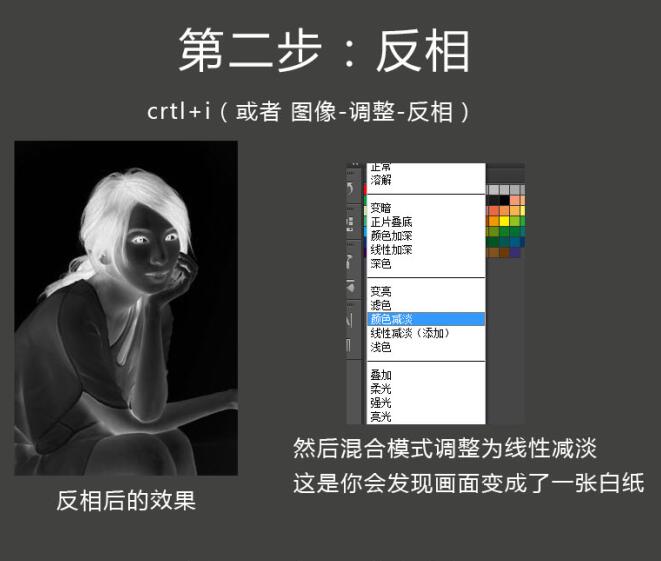
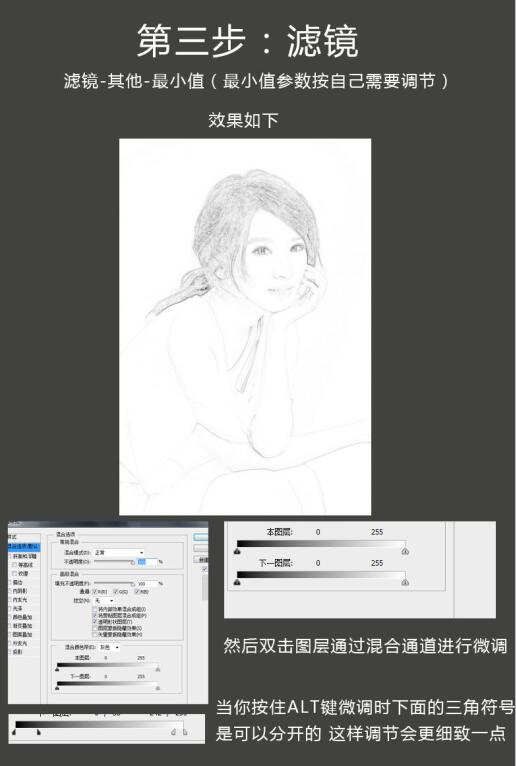
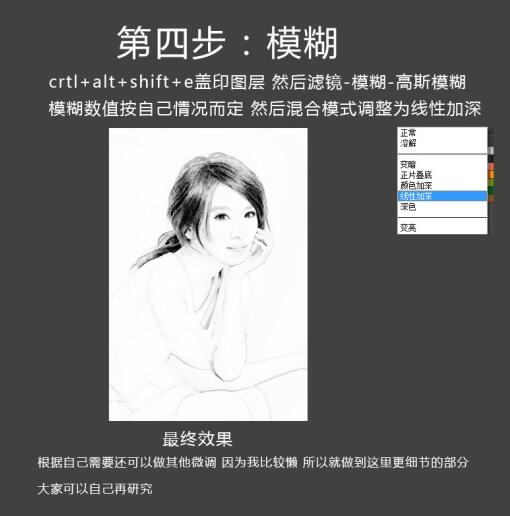
滤镜里的吧